绝大部分家庭电脑用户都是采用“宽带连接”方式来连接网络的,当我们电脑在开机后需要手动选择“宽带连接”登录才能连接网络,但很多用户都觉得开机选择这样的拨号上网也会显得麻烦,有什么办法可以让电脑开机后自动宽带连接呢?其实我们可以对系统进行设置也可以实现自动连接宽带,下面来看看win10系统是如何设置宽带自动连接教程。
Win10系统自动宽带连接/拨号上网设置方法/步骤:
1、在计算机中找到【C:WindowsSysWOW64rasphone.exe】 创建快捷方式(放在桌面上方便)可以用“win+R ”打开 运行 输入“rasphone.exe”
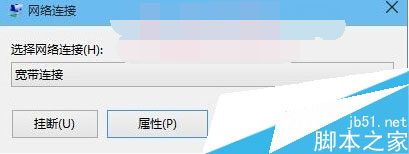
2、把这个快捷方式放到系统开机启动文件夹【C:ProgramDataMicrosoftWindowsStart MenuPrograms】就可以开机启动了
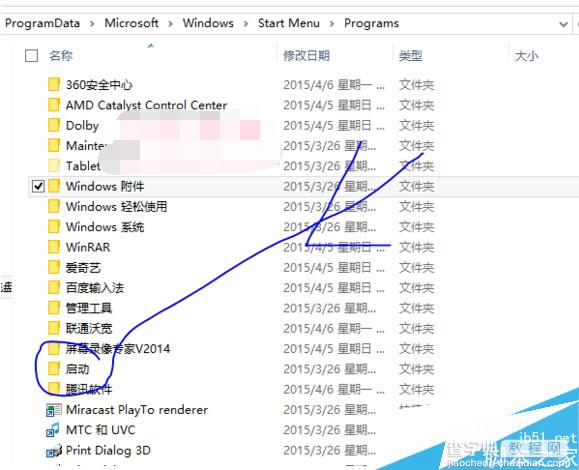
3、在计算机中找到【C:WindowsSysWOW64rasphone.exe】 创建快捷方式(放在桌面上方便)可以用 win+R 打开 运行 输入rasphone.exe把这个快捷方式放到系统开机启动文件夹【C:ProgramDataMicrosoftWindowsStart MenuPrograms】就可以开机启动了。
电脑开机自动宽带连接少去手动连接宽带的麻烦,以上就是win10自带宽带连接的设置方法,希望对大家有所帮助。
【Win10系统下设置自动宽带连接/拨号上网的操作步骤图文详解】相关文章:
★ win10正式版升级后自动弹出你要以何方式打开此网站的原因及解决方法
★ Win10 Mobile一周年更新版14332改进:全新操作中心UI/屏幕截图声音
★ Win8系统中UEFI/BIOS切换选择启动引导方式中英对照图文详解
★ windows10系统电脑提示以太网没有有效的ip配置的解决方法图文教程
★ xp纯净版系统下玩LOL英雄联盟游戏会自动返回桌面的原因及两种解决方法图文教程
